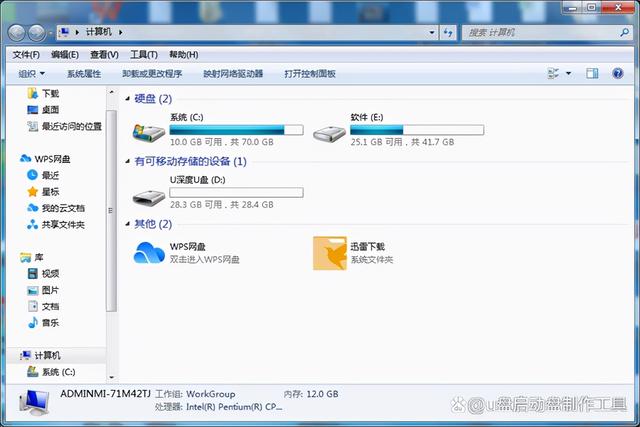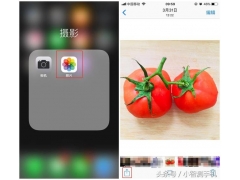今天我就以一个普通电脑使用者的角度,为大家整理了一些简单而有效的电脑使用快捷键的小技巧,一起看看看吧!
PS:以下快捷键Windows10和Windows 11通用!
01.快速回桌面
快捷键:win+D
当我们在看视频或者当前浏览太多的东西太多想要回到电脑的桌面的时候,想返回桌面还要一个个的关闭或者最小化,非常麻烦!这个时候快捷键【Win + D】就能派上用场啦!不管你打开了多少网页和应用,【win+D】都可以让他们直接最小化,瞬间回到桌面。然后再次【win+D】,又瞬间恢复原样了,非常神奇!
PS:请不要用这个忽悠你们的老板哦~~
02.快速打开文件管理器
快捷键:win+E
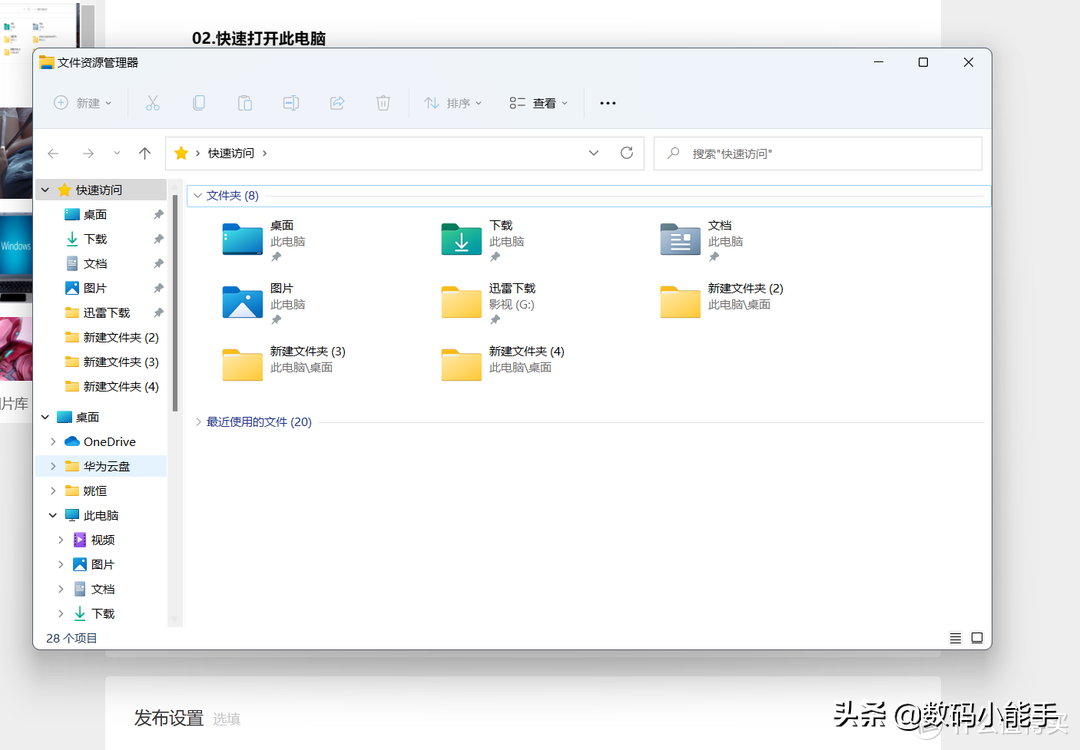
当我们正在全屏编辑的时候,想要找到存在电脑的某个文件,这个时候我们无须最小化我们正在编辑的窗口,直接快捷键【win+E】,直接快速打开电脑上的文件管理器,快速又方便,用好以后直接关闭即可。
03.一键截屏功能
快捷键:win+shift+S
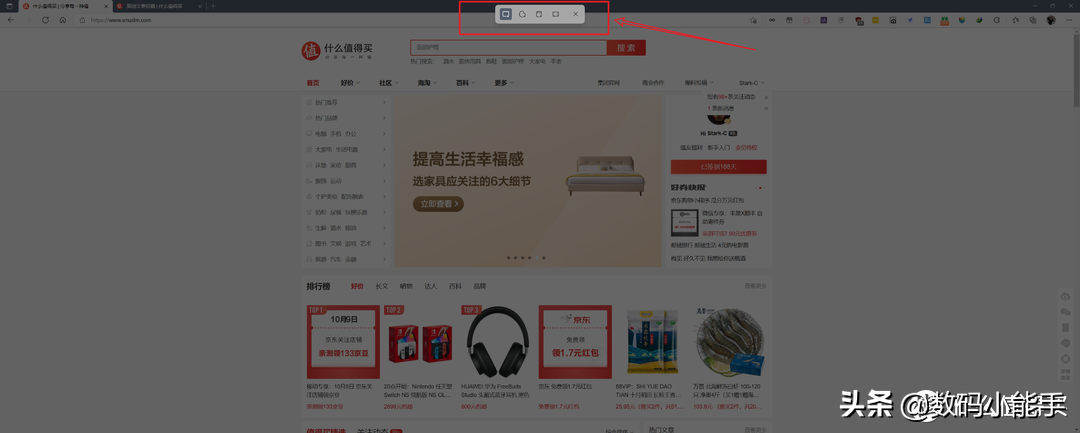
截屏功能现在用处越来越广泛,win系统当然也不会忽略这个有用的功能!并且它自带的截屏功能还很强大吗,支持4种模式。
不过需要注意的是,这里截屏不会保存下来,而是存在于剪贴板中,相当于复制了一张图片,在输入框中直接粘贴就行,或者可以在截屏工具里面编辑并且保存!
04.一键录屏
快捷键:win+G
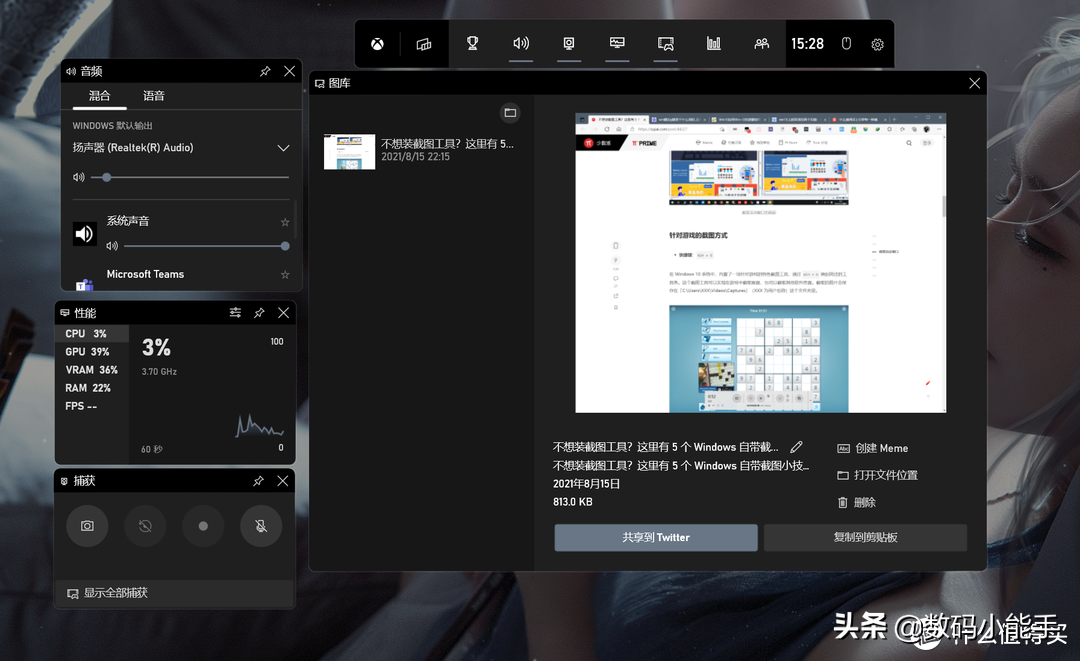
除了能一键截屏,微软当然也考虑了一键录屏。【win+G】是win10自带录屏功能,主要目的是为了方便游戏玩家和直播,当然我们也可以来录制其他界面,它最大的优点就是不需要下载其他软件,非常的方便和快捷。
05.快速打开任务管理器
快捷键:Ctrl + Alt + Del
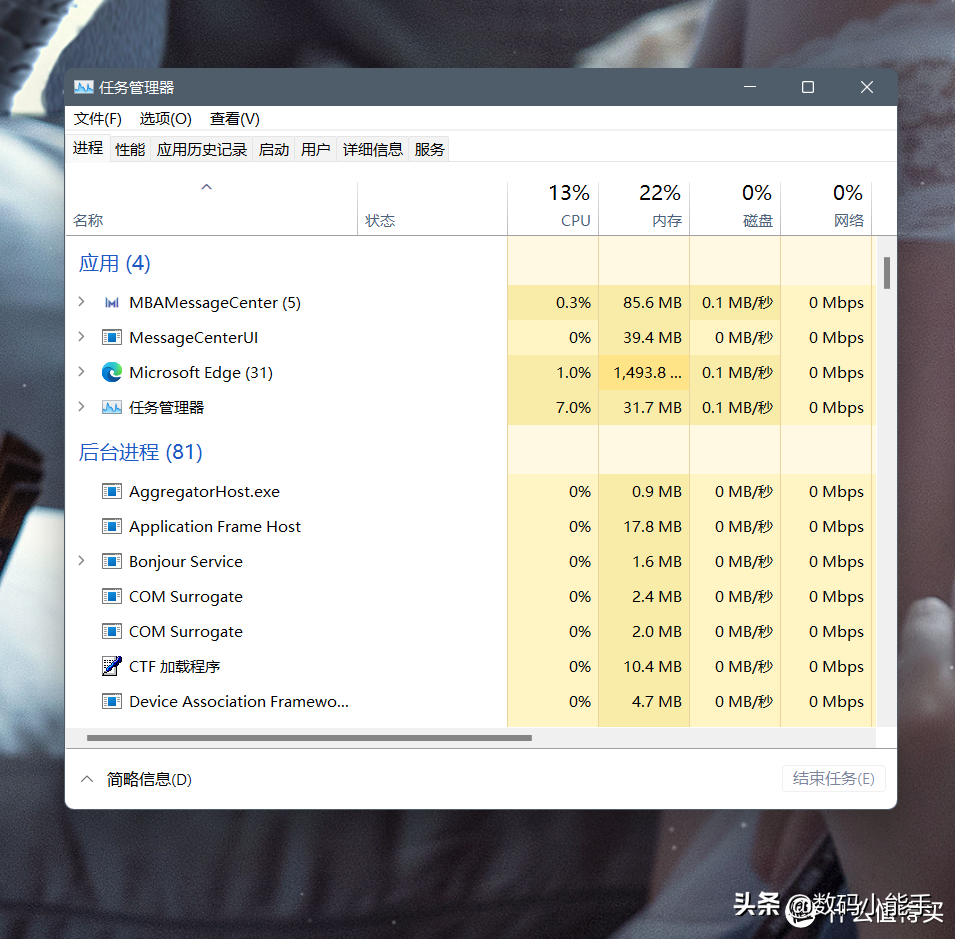
对于我们电脑人士来说,最常见的问题可能就是程序卡死的情况。对于有经验的小伙伴,这个时候需要手动结束卡死的程序,而结束程序就要打开任务管理器了。我们可以直接按下【Ctrl + Shift + Esc】就能看到任务管理器了。
06.快速刷新
快捷键:Ctrl + R
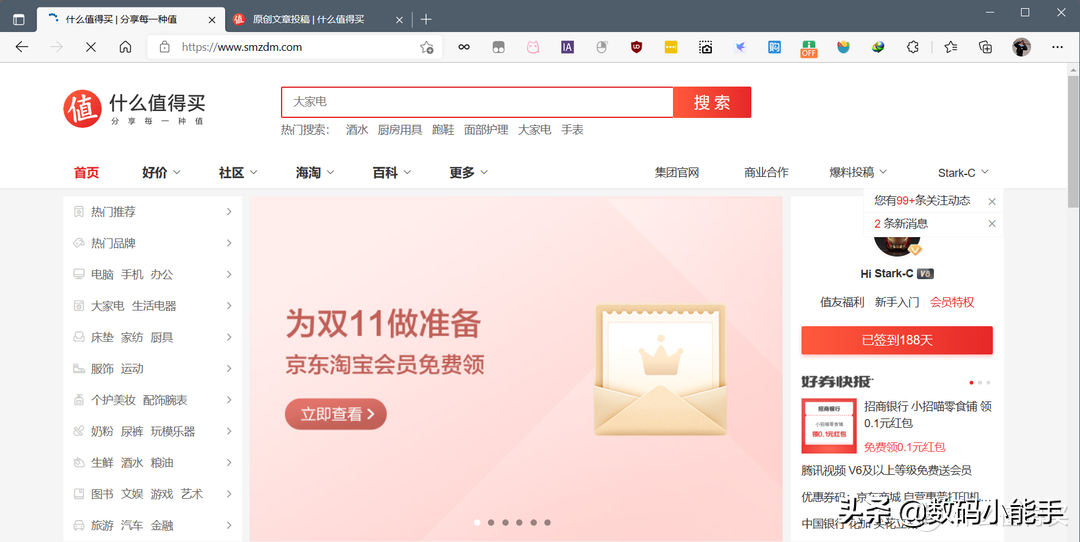
对于经常办公或者看网页的人士来说,刷新可能是你最常用的功能,你是不是还需要鼠标右键,然后选择刷新呢?这样太慢了,直接按快捷键【Ctrl + R】就能快速刷新了。
07.快速新建文件夹
快捷键:Ctrl+shift+N
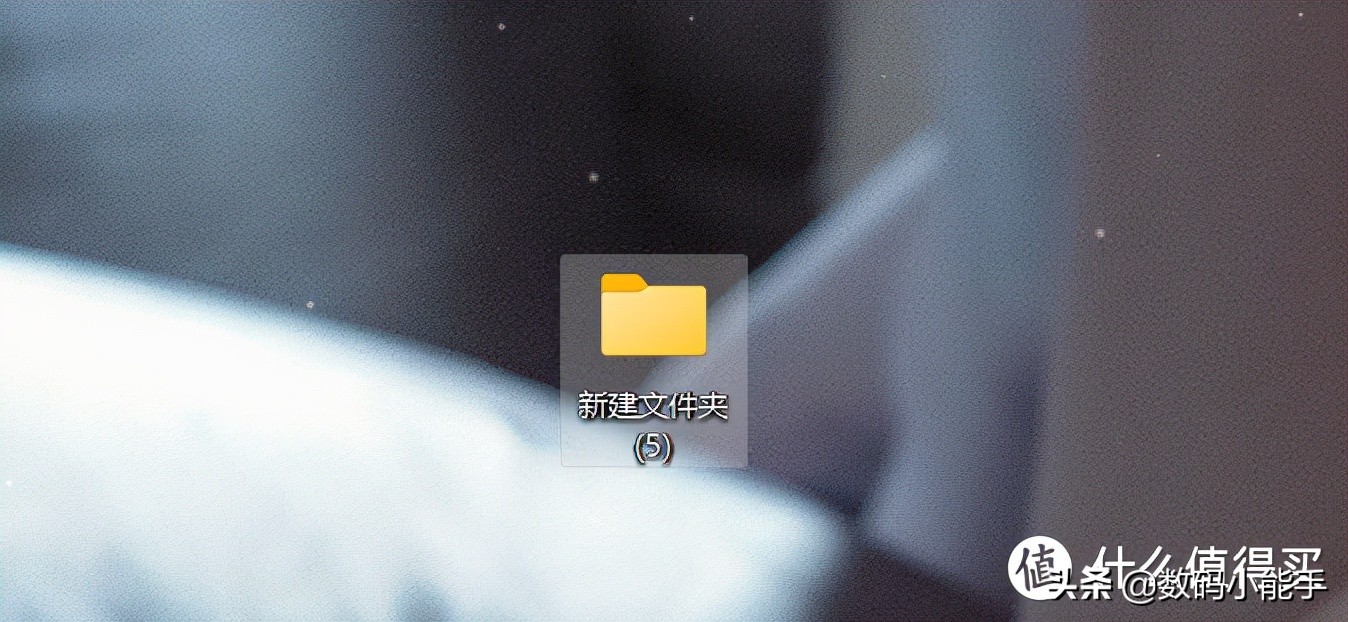
还在傻乎乎的右键-新建-文件夹吗,使用【Ctrl+shift+N】这个快捷键直接一秒建立新的文件夹,小伙伴和老板都惊呆了!
08.快速删除文件
这里有两种使用途径,一种是文件移动到回收站,没有彻底删除,并可找回:
快捷键:Ctrl + D
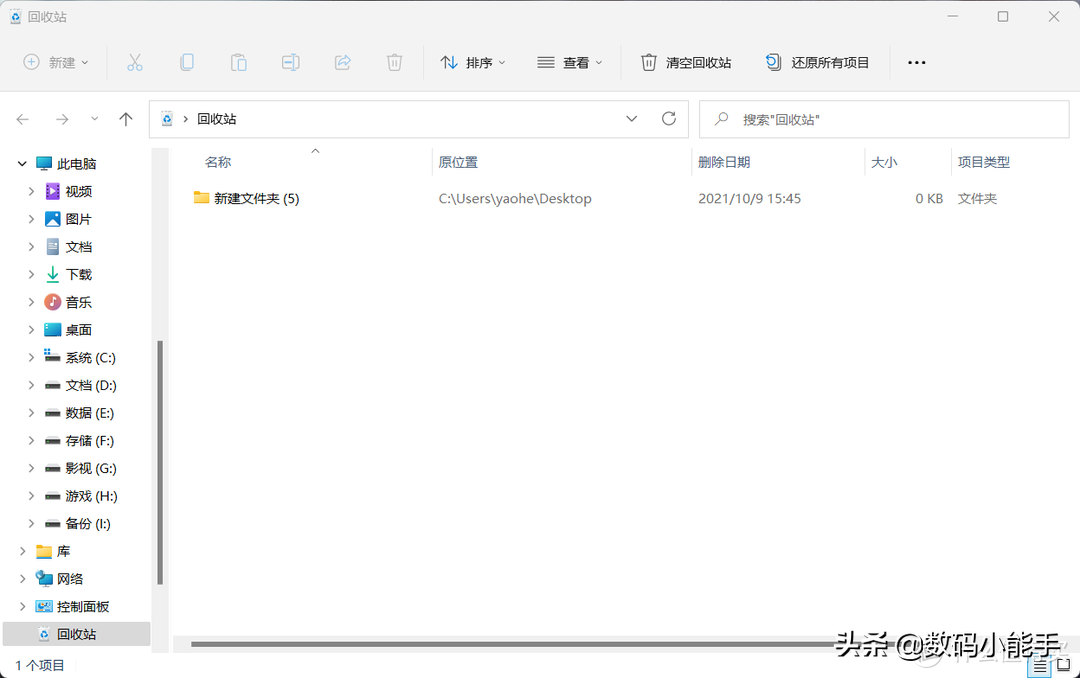
一种是永久删除,一步到位!请注意:这个操作是彻底删除文件,删除后是没有办法找回文件的:
快捷键:Shift + Delete
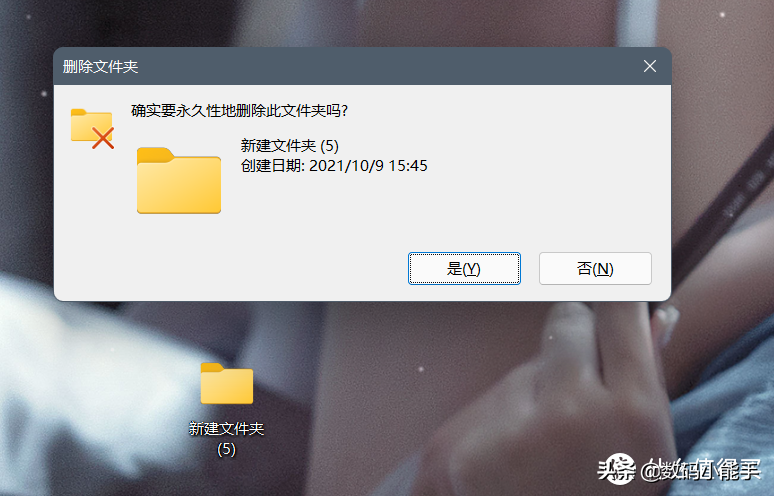
09.快速打开系统设置
快捷键:Win + I
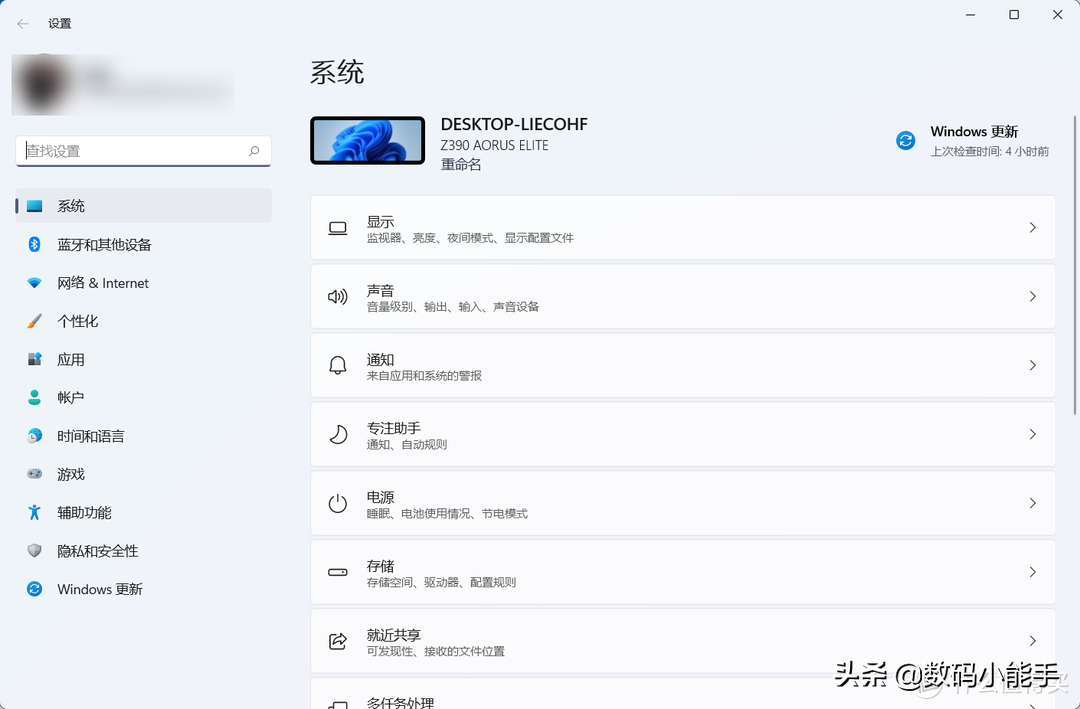
普通人打开设置还要先点【开始】,再点【设置】。但是当我们的女神让我们看看电脑出现的问题的时候,我们直接快捷键【Win + I】就能一步到位,她一定会对我们崇拜的不要不要的~~
10.快速锁屏
快捷键:Win + L

这个应该是办公室的办公人士最常用的快捷设置吧!它主要的作用就是为了保护自己的隐私,所以我们要养成离开工位就及时锁屏的好习惯。